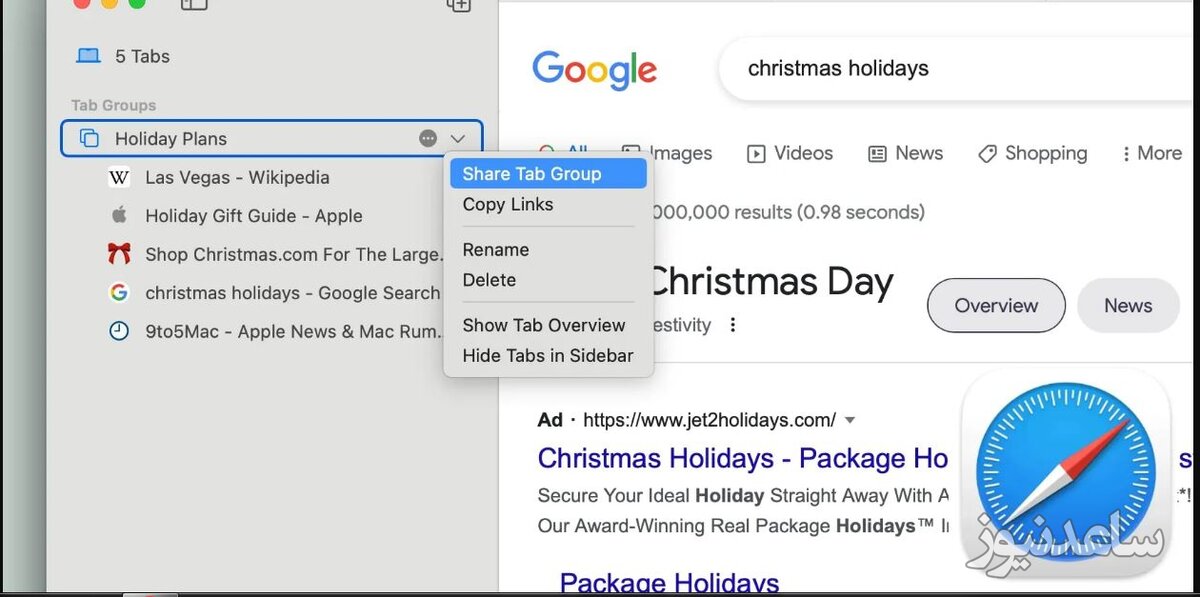
مرورگر سافاری در تمام نسخههای مک در دسترس است اما قابلیت اشتراک گذاری برگهها که در این مقاله به آن میپردازیم، بر پایه سیستم ابری اپل، آیکلود کار کرده و حتما باید اکانت شما در مک سینک باشد تا بتوانید از آن استفاده کنید. همچنین دقت کنید که این قابلیت به تازگی اضافه شده و حتما مرورگر خود را به روز رسانی کنید.
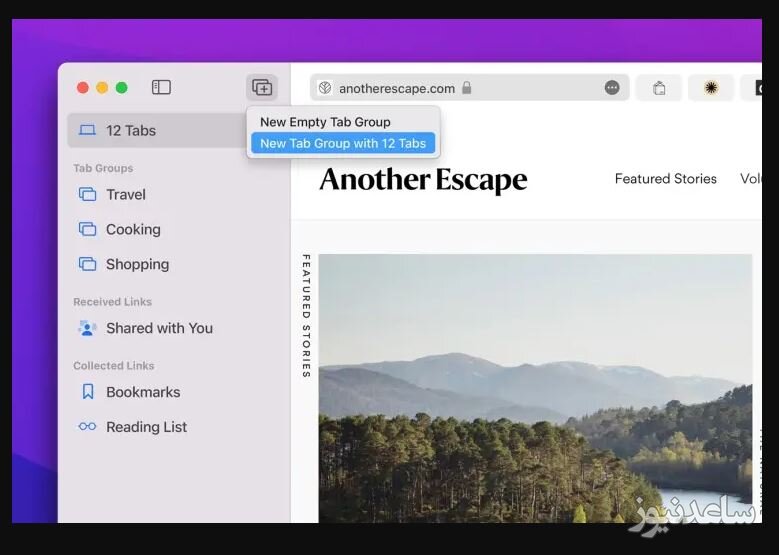
قبل از این که بخواهید، گروهی از برگهها را با دیگران به اشتراک بگذارید، باید این گروه را بسازید. برای ساخت این گروه، باید از منو File روی New Tab Group کلیک کنید. برای گروه خود یک اسم مناسب انتخاب کنید و آن را ثبت نمایید. حالا میتوانید، روی هر کدام از برگههایی که باز دارید رفته و روی آنها کلیک راست کنید. سپس با کلیک بر روی Move to Tab Group که در اینجا Group نامی هست که شما برای گروه خود در نظر گرفتهاید، آن را به دسته مورد نظر منتقل نمایید.
تا قبل از این که این قابلیت جدید و کارآمد ظاهر شود، باید از راههای قدیمیتر برای اشتراک گذاری استفاده میکردیم و اگر هنوز روی نسخههای قدیمی مک و سافاری هستید، تنها راه شما برای اشتراک گذاری برگههای یک گروه این است که روی آن گروه کلیک راست کرده و سپس در منویی که باز میشود، روی Copy Links بزنید. به این ترتیب لینک تمامی برگههایی که در آن ذخیره کردهاید، در حافظه موقت قرار میگیرد و حالا در ایمیل، پیام رسان و هر جای دیگری، میتوانید این لینکها پیست کرده و آنها را ارسال کنید.
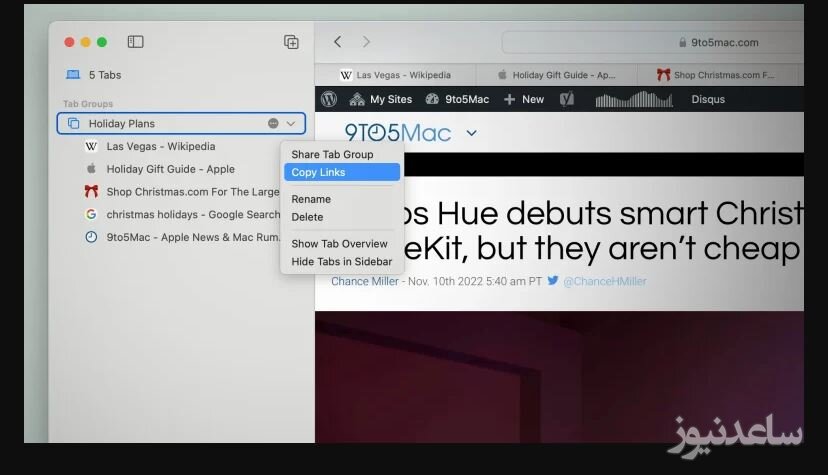
برای اشتراک گذاری به وسیلهی آیکلود، باید دوباره به پنل گروهها رفته و بر روی گروه مورد نظر خود کلیک راست کنید. اما این بار، روی Share Tab Group کلیک نمایید. سافاری لیستی از مخاطبین شما را باز کرده و عموما در صدر آنها، کسانی قرار دارند که به تازگی با آنها همکاری کردهاید و چیزهای دیگری را با آنها به اشتراک گذاشتهاید. با انتخاب مخاطبین مد نظرتان، اشتراک گذاری انجام میشود. جدا از کاربران سیستم عامل مک از نسخه Ventura به بالا استفاده میکنند، کاربران iOS 16 و iPadOS 16 نیز میتوانند به گروه پیوسته و از این قابلیت استفاه کنند.
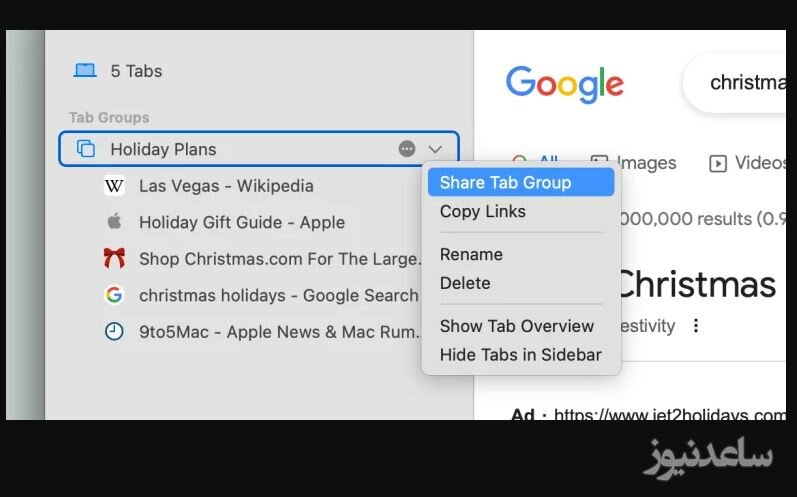
تمام اعضای گروهی که در این همکاری سهیم هستند، میتوانند برگهی جدیدی اضافه یا هر کدام را که خواستند حذف کنند. همچنین وقتی برگهای را باز میکنید که یکی از اعضا آن را باز دارد، در کنار این برگه، آواتار وی به نمایش در میآید. همان طور که گفتیم، این قابلیت برای فعالیتهای گروهی بسیار مفید است.
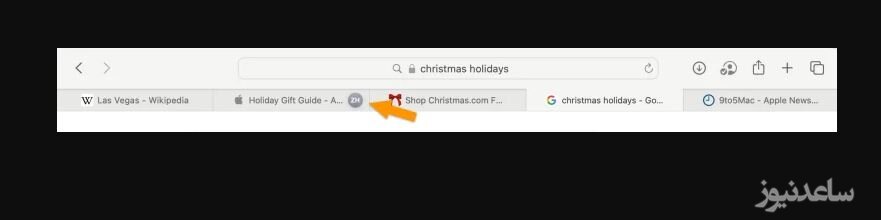
تنها فردی که می تواند، به کاربران دسترسی گروه برگهها را بدهد،مالک گروه است که این شخص با پسوند owner در لیست افراد مشخص است. او میتواند با رفتن به بخش برگهها، و کلیک بر روی Manage Shared Tab Group به ابزارهای مدیریتی گروه دسترسی داشته باشد. یکی از نکات بسیار خوب در این باره این است که از همانجا شما دسترسی به فیس تایم با دیگر اعضای گروه خواهید داشت و در این بین میتوانید از قابلیت SharePlay نیز استفاده کنید. وقتی همکاری شما در رابطه با برگهها به اتمام رسید، زمان آن فرا میرسد که اشتراک گذاری را به اتمام برسانید. برای این کار کافی است دوباره به صفحه برگهها و گروه مورد نظر رفته و روی Stop Sharing کلیک کنید. به این ترتیب تمامی اعضای گروه از آن حذف شده و گروه به صورت خصوصی در میآید. البته شما هر زمان که بخواهید با طی کردن مراحل گفته شده، دوباره میتوانید گروه را به اشتراک گذاشته اما از نو باید اعضا را دعوت کنید. نکته دیگر این که، محدودیتی در تعداد تبهای گروهها وجود ندارد اما بهتر است برای مدیریت بهتر، تعداد تبها را در یک حدی محدود نگه دارید و سعی کنید برای کارهای مختلف، گروههای متفاوتی بسازید.
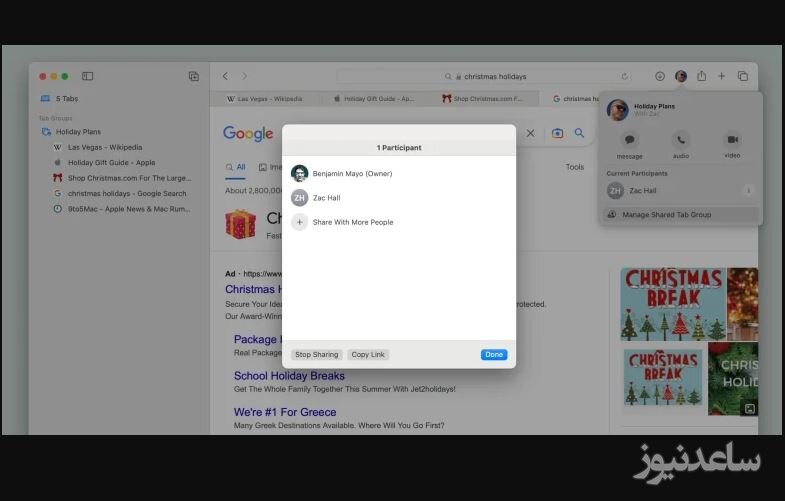
بنابراین در مطالب فوق اشتراک گذاری برگهها و همکاری گروهی در سافاری را ارائه دادیم. امیدوارم برایتان مفید واقع شده باشد. همچنین برای مشاهده ی مطالب مرتبط دیگر میتوانید به بخش آموزش ساعدنیوز مراجعه نمایید. از همراهی شما بسیار سپاسگزارم.